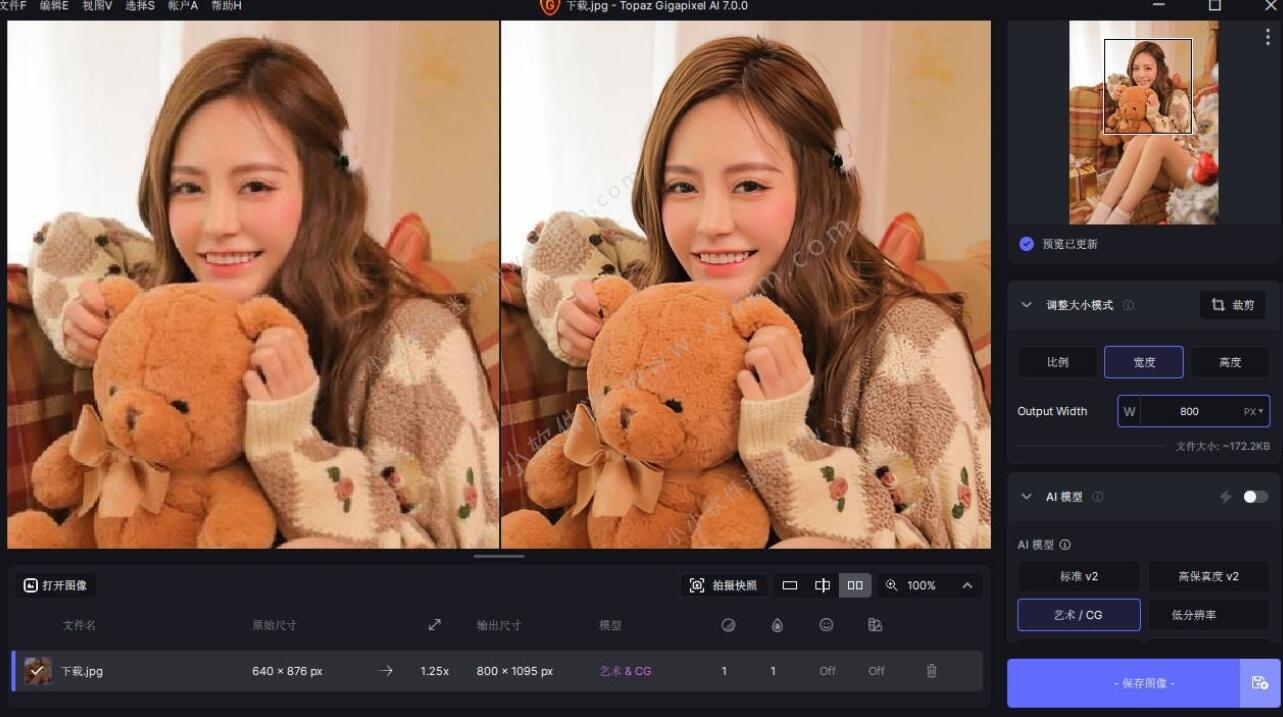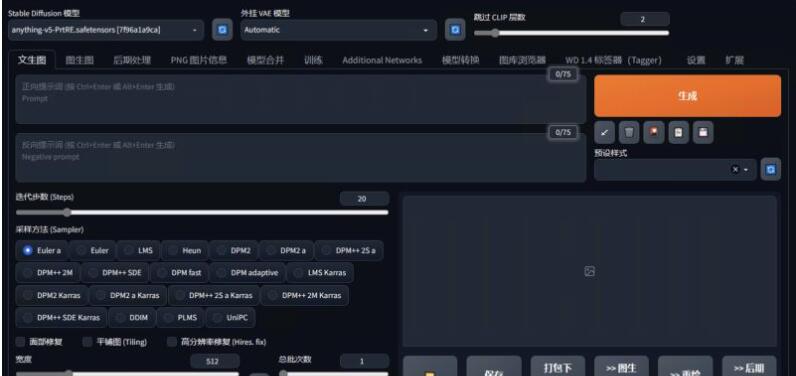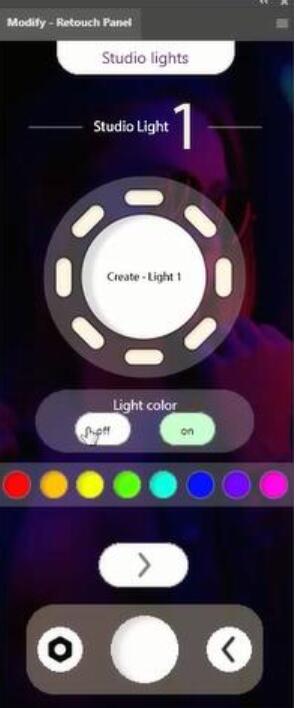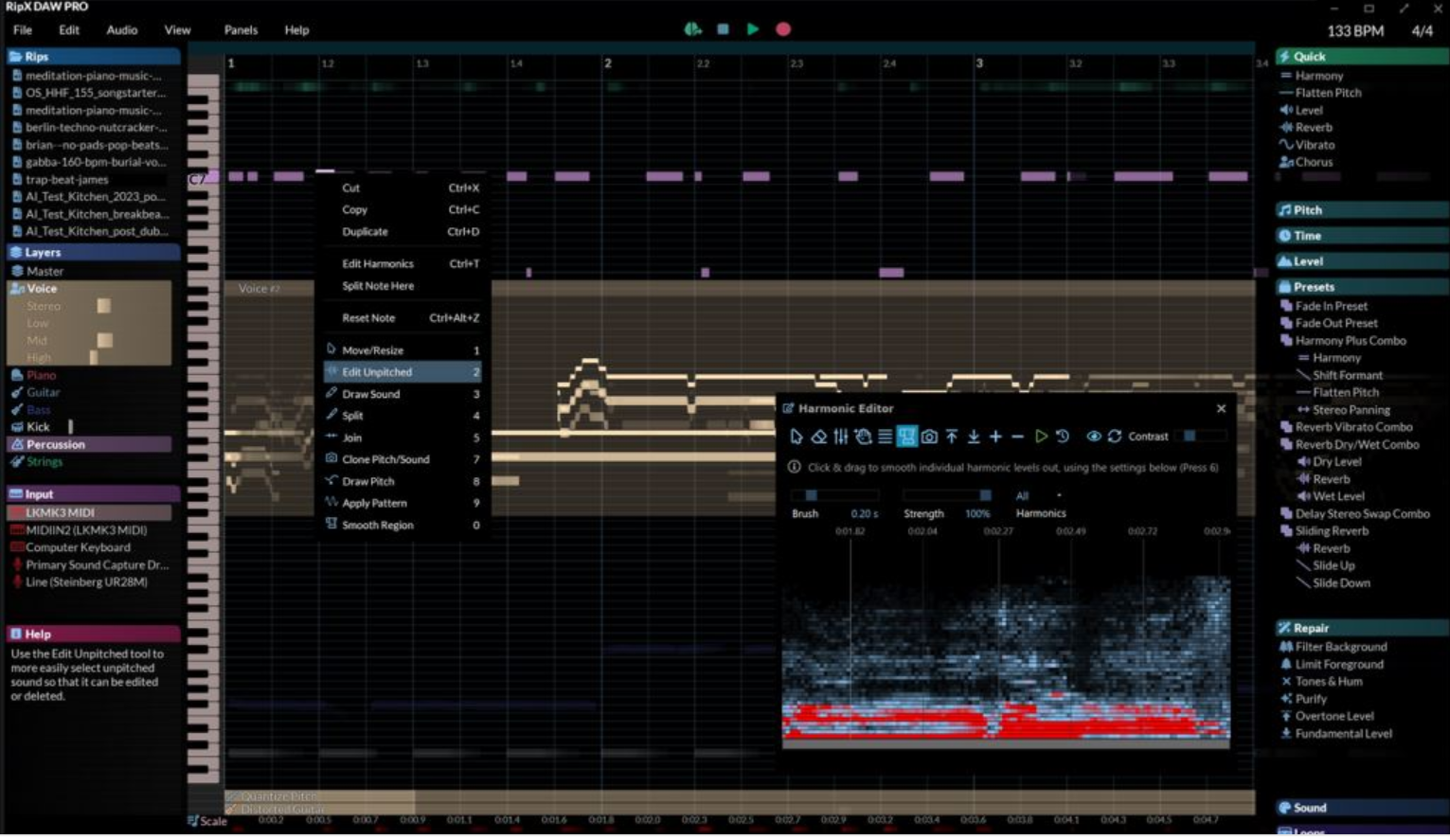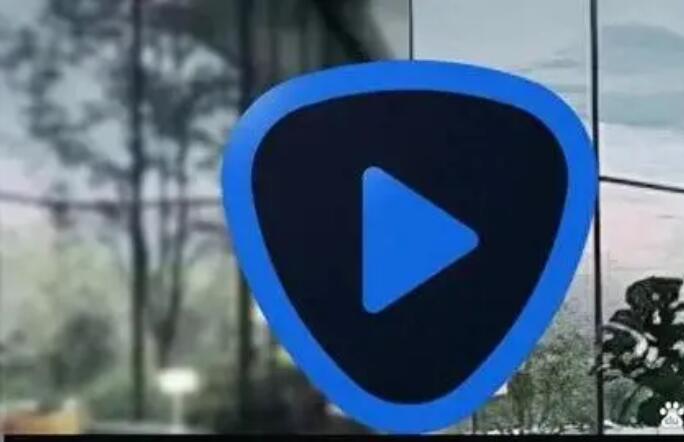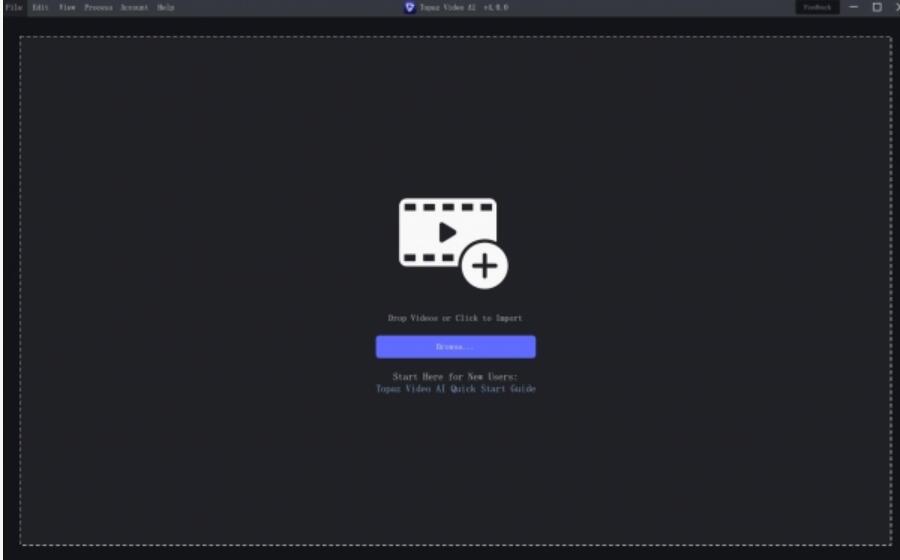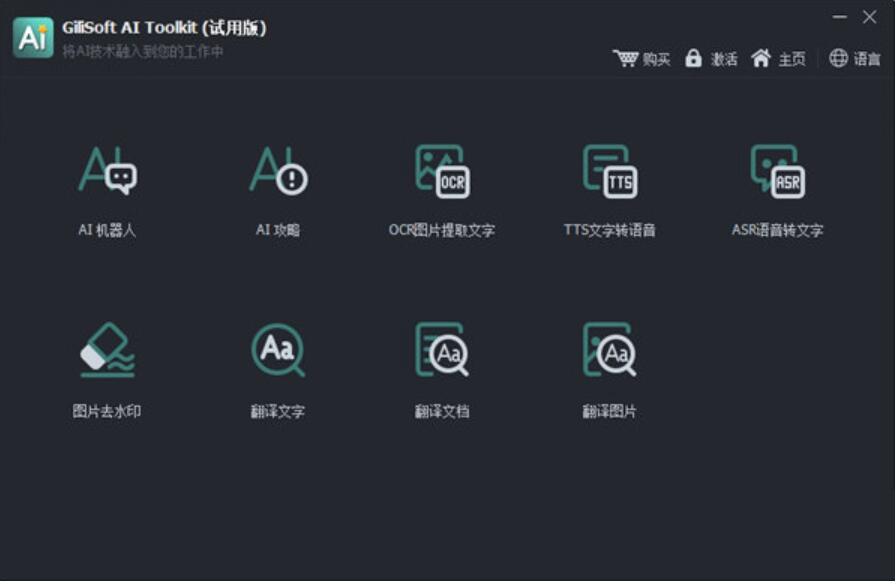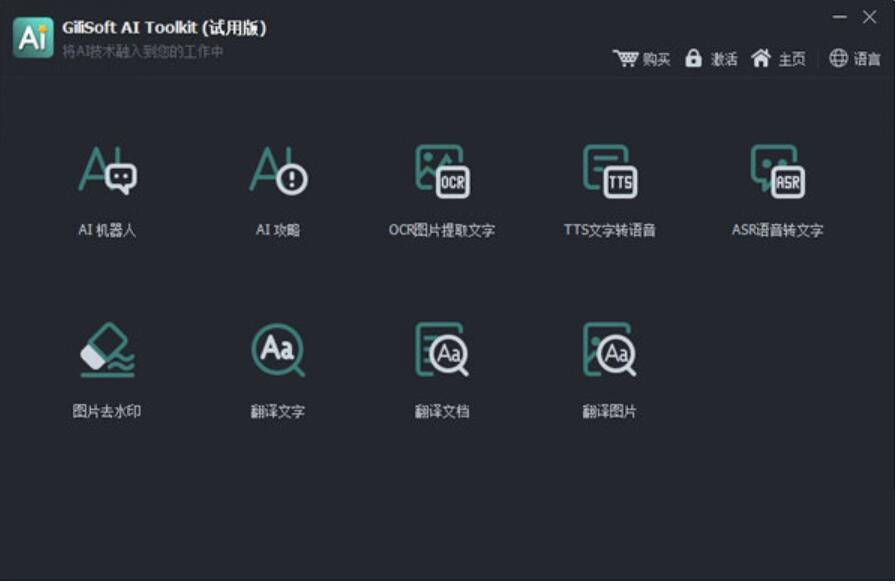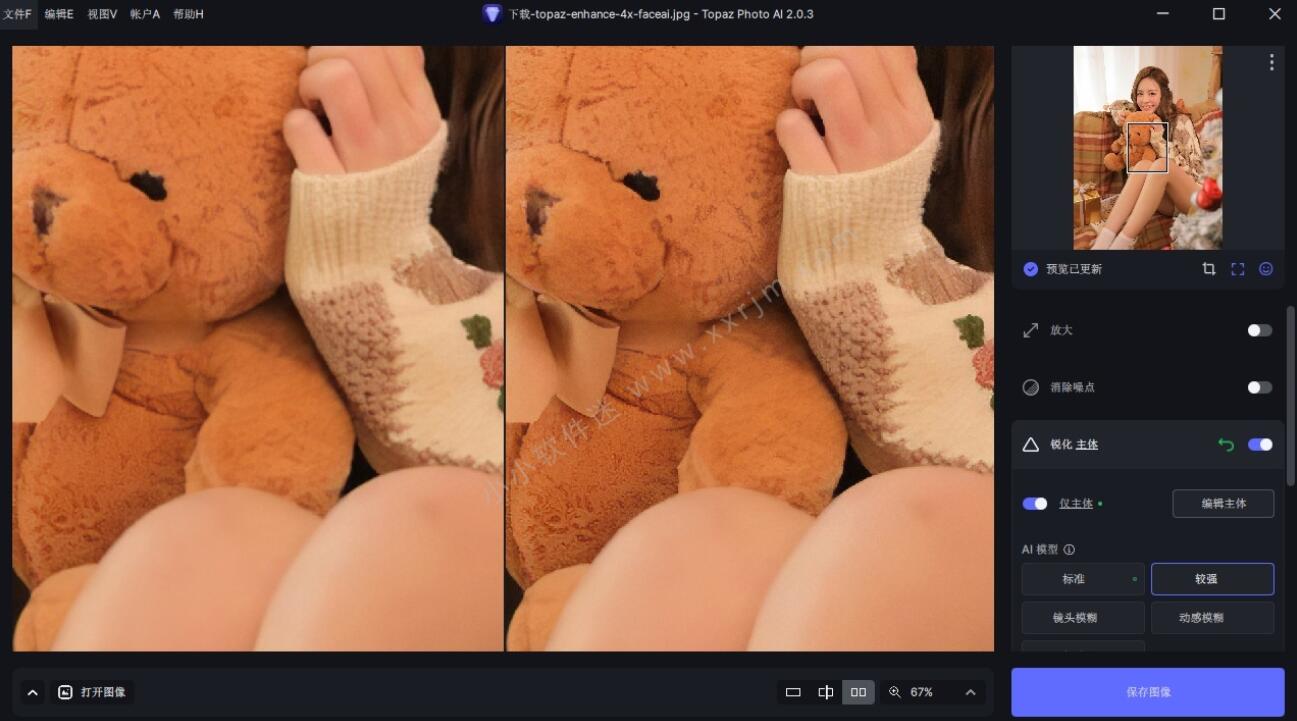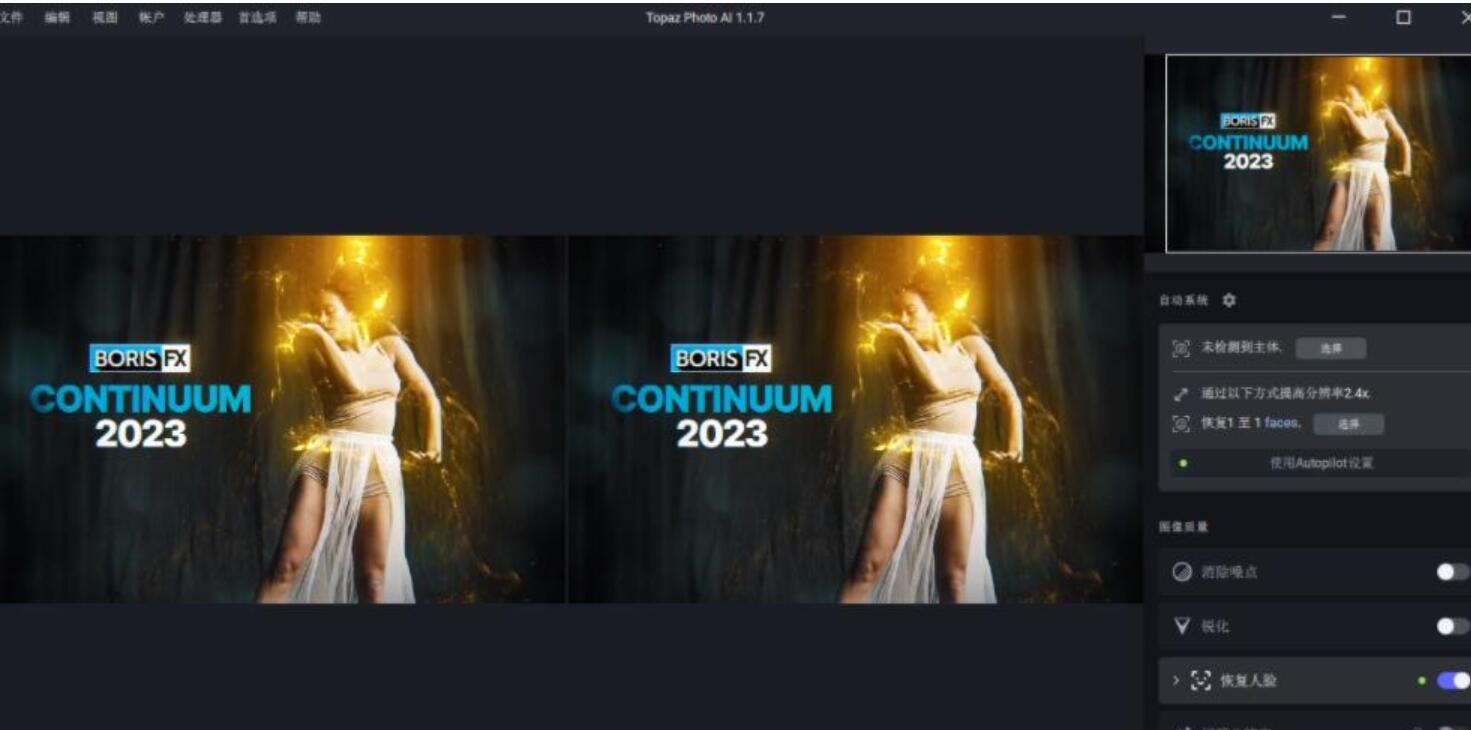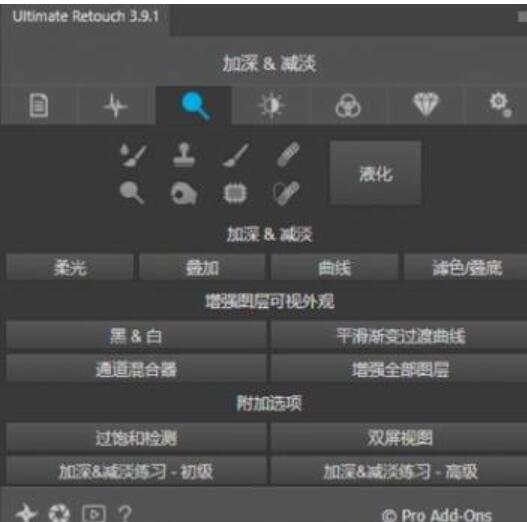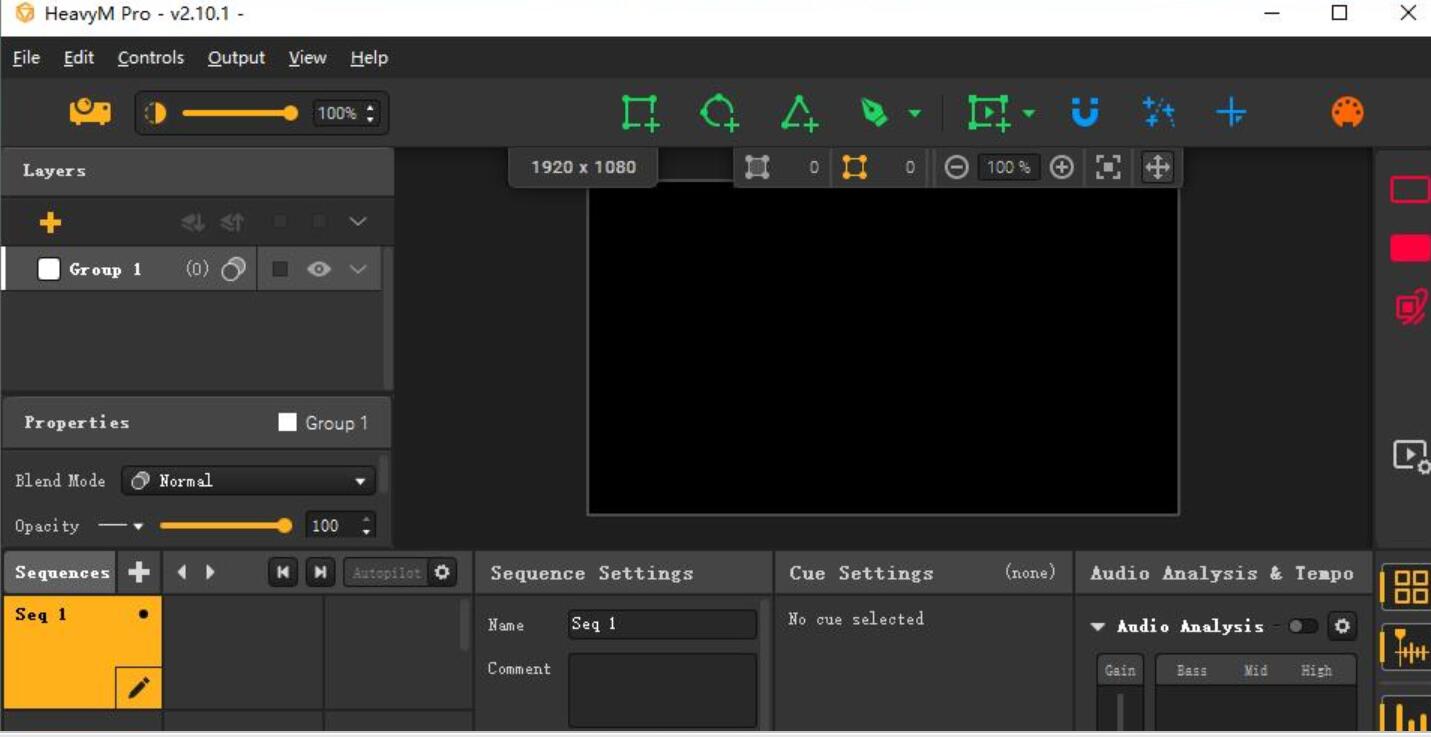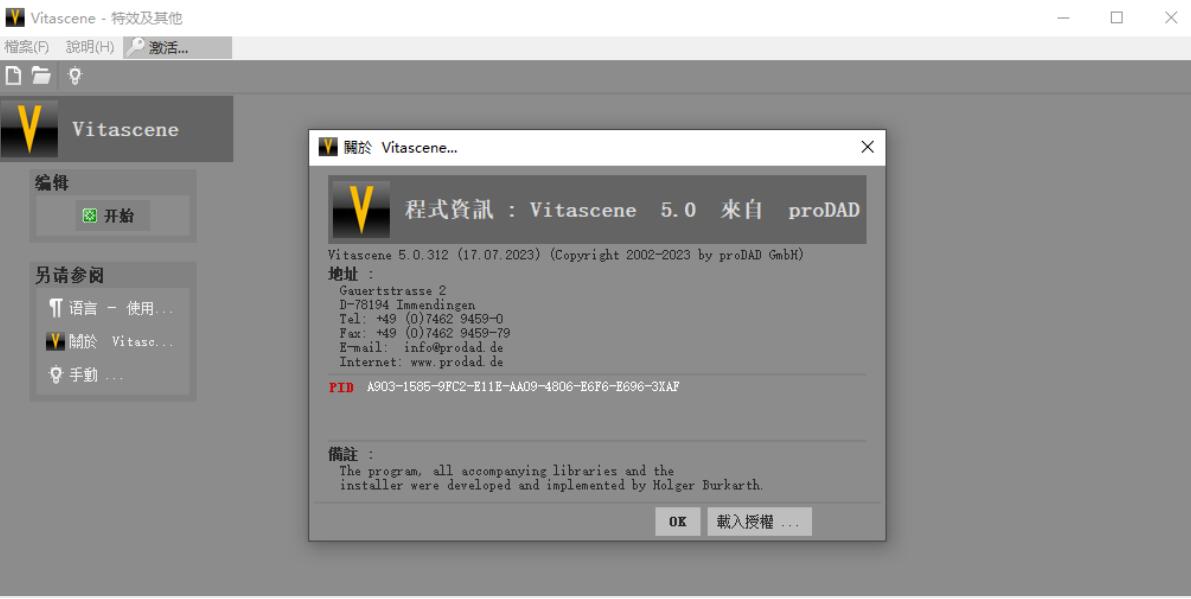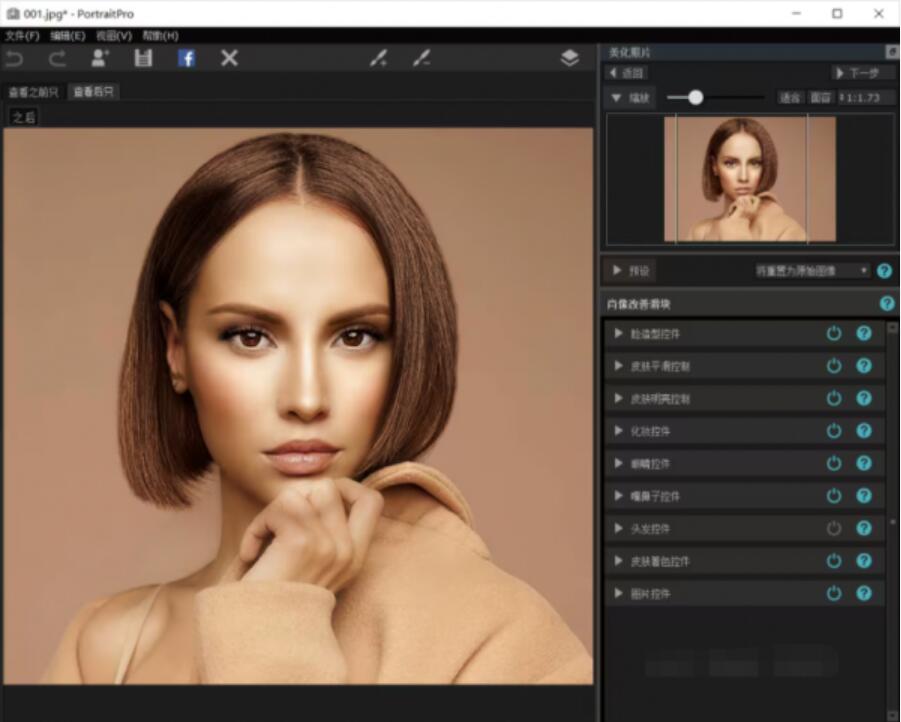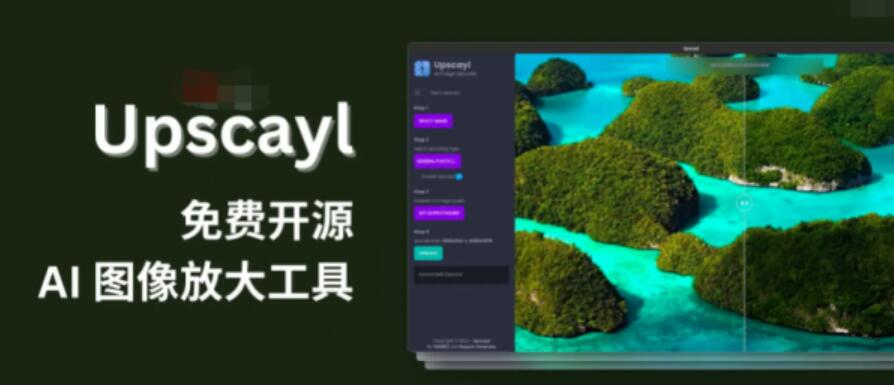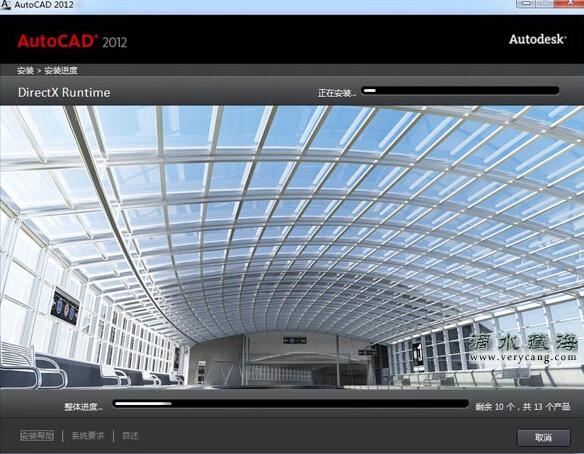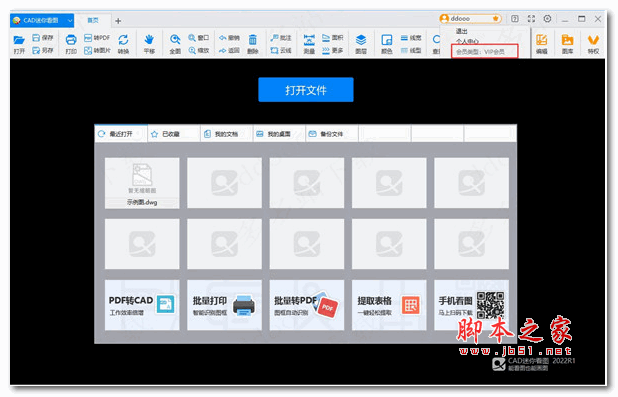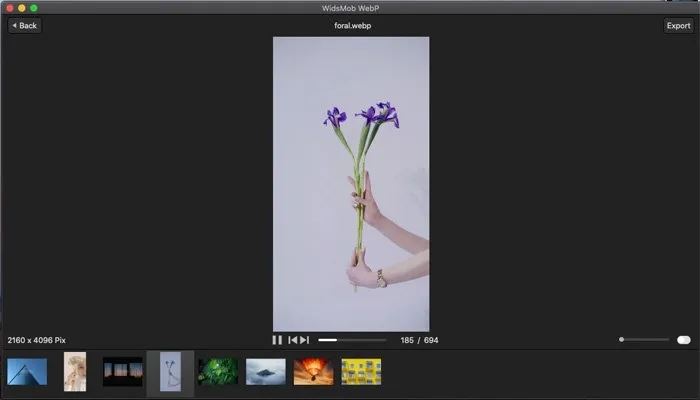AI人工智能无损放大 Topaz Gigapixel AI v7.1.2-6.2.2-5.4.5 完整汉化破解版(支持PS2021)
Topaz Gigapixel AI汉化破解版是一款运用了AI人工智能技术的图片“无损”放大软件,Topaz Gigapixel AI在功能上同PhotoZoom软件一样,都是可以将图片放大的同时保持足够的清晰度,但Topaz Gigapixel AI的不同之处在于它运用了AI人工智能放大技术,可以在放大图片的同时运用AI人工智能计算图片的缺失部分,自动弥补图像损失的细节,让画质效果更佳!亲测效果非常不错。
topaz gigapixel ai v5.4.5中文汉化版,这是一款专业的无损图片放大工具,也是目前唯一一个使用人工智能来扩展图像且添加自然细节以获得惊人效果的应用,采用了AI深度学习技术,借助它,你可以将照片制作高达600%的同时完美保留图像质量,让低分辨率图片转为高分辨率、高质量图片,即使在训练了数百万个样本图像之后,软件依旧能够以惊人的质量级别放大图像,从而为你提供尽可能多的细节和清晰度的结果。不仅如此,gigapixel ai还可以检测到非常小的人脸(6×16像素~64×64像素),使用自动面部细化技术,提供了更强大、更准确的面部放大,其强大的细节保留人工智能引擎,将以前所未有的速度完成您的图像升级。除此之外,它不仅可作为独立软件进行使用,还能够作为ps的插件进行使用,且操作使用起来非常简单,无论你为什么要放大照片,都能获得最佳质量的结果。
PS:官方推出的Topaz Gigapixel AI是英文版本,本次为大家带来了是Topaz Gigapixel AI 汉化破解版,压缩包内包含 TopazGigapixelAI-.exe 程序 + Topaz Gigapixel AI 汉化包.exe + Topaz A.I. Gigapixel.reg注册表,欢迎需要此款工具的朋友前来下载使用。
中文汉化版,独立使用,支持PS插件
支持Photoshop CC — PS2021
支持WIN7/WIN10系统 /64位中文汉化版,独立使用,支持PS插件
Topaz AI Gigapixel软件简介
Topaz AI Gigapixel是一款来自Topaz Labs公司的无损图片放大工具,软件采用了AI深度学习技术,可以帮助用户实现图片的“无损”放大功能,让低分辨率图片转为高分辨率、高质量图片,使用人工智能(AI)来填补那些无法直接计算的缺失部分,自动弥补图像损失的细节,让画质效果更佳,拥有较强的灵活性!
使用AI人工智能放大图片
以前,在不丢失细节的情况下放大图像一直是不可能的......直到现在,有了Topaz Gigapixel AI你就可以将照片高达600%,同时完美保留图像质量。
放大图片高达600%
从简单的iPhone照片创建一个漂亮的80 x 60英寸打印。或者将您的DSLR照片转换为清晰且超详细的100MP图像。
使用真正智能的升级
经过数百万样本图像的培训,Gigapixel现在可以以惊人的质量水平放大您的图像。
图片放大清晰处理
Gigapixel每像素执行大约200万次操作,以尽可能多的细节和清晰度为您提供结果
Topaz Gigapixel AI 安装汉化说明
一:默认安装英文版程序
1、在本站提供的百度网盘地址中下载程序并解压缩后,双击【TopazGigapixelAI-5.1.6英文版.exe】并运行\
压缩包解压密码www.jb51.net
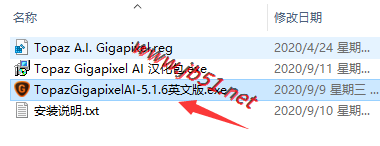
2、选择安装路径(PS:因后续汉化需要,这里地址请默认安装,否则汉化不成功),点击【Next】、【Next】,开始安装
3、安装进行中
4、安装完成
二:安装汉化补丁
1、双击【Topaz%20Gigapixel%20AI%20汉化包.exe】
2、下一步
3、勾选【我同意许可协议】,并【下一步】
4、继续【下一步】
5、【安装】
6、正在安装
7、汉化包安装完成
三:导入注册表文件Topaz%20A.I.%20Gigapixel.reg
1、双击运行【Topaz%20A.I.%20Gigapixel.reg】
2、选择【是】
四:启动程序,直接关闭登录窗口,无需登录账号,无限制使用。使用防火墙阻止联网。
不知道%20Topaz%20Gigapixel%20AI%20软件%20使用方法?
快来查看:
亲测教程,非常好用!!!
gigapixel%20ai怎么作为插件使用
在软件的安装目录中找到“PS_Plugins_x64”文件夹,将其复制到PS的插件目录下:
实例目录:如X:\Adobe%20Photoshop%202020\Plug-ins下;
然后在PS菜单的“文件”——“自动”——“Topaz%20Gigapixel%20AI”即可调用软件;
但鉴于有很多人安装完成以后发现在这个插件在PS中找不到,无法从PS中调用执行,问我这个问题的比较多,我这里统一写一个解决办法:
首先你要注意这个插件不是在PS的滤镜中,是在文件菜单,自动组里,如上图所示:
一、如果你电脑里只有一个版本的PS软件,比如%20PS%202021,我们先进入如下的位置:
C:\Program%20Files\Topaz%20Labs%20LLC\Topaz%20Gigapixel%20AI\PS_Plugins_x64
复制下面的三个文%20件: